华为手机自带的“照片”应用(或称“照片”模块,在不同系统版本或机型中名称可能略有差异)确实内置了一些强大的编辑功能,很多用户可能还不知道。这些功能能让修图变得非常简单高效,甚至能实现一些“大神”级别的效果。以下为您整理的5招华为手机隐藏的修图“神操作”:
"重要提示:" 这些操作主要基于华为手机自带的“照片”应用。不同型号、不同鸿蒙系统版本的功能界面和名称可能略有差异,请根据您的手机实际情况操作。
---
"招式一:AI智能场景优化(一键提升照片质感)"
"功能介绍:" 这是华为照片中最实用的功能之一。它能智能识别照片内容,一键优化亮度、对比度、饱和度、人像美颜、天空、自然风光等,让普通照片瞬间提升档次。
"如何操作:"
1. 在“照片”应用中,选择一张需要编辑的照片。
2. 点击屏幕下方的“编辑”按钮。
3. 进入编辑界面后,通常在右上角或编辑工具栏的某个位置,会有一个带有“AI”字样或类似大脑/魔法的图标,点击它。
4. 系统会自动分析照片并提供多种优化方案(如“画质修复”、“人像优化”、“风景优化”等)。
5
相关内容:
华为手机的相册功能原来这么好用,如果只用它来看看照片可真的就大材小用了。这里面其实隐藏了五个P图神操作,简单几步就能让照片和视频焕然一新。学会这五招人人都能成为修图大师。
·第一招:消除与添加。照片中的这些人物如果想把它们给消除掉,就可以点击图片下面的编辑,选择AI修图点击消除,然后对准这些人物轻轻地一涂抹,点击开始消除就可以完美的消除掉了。特别适用于景点拍照、消除周边的路人。

这一招相信大家可能都常用,但是如果想把人物添加到照片里面如何操作?比如这张照片中有个帅哥,这张照片中有一个美女,如果想把美女给抠出来,然后添加到帅哥旁边可不可以实现?大家注意看我的操作。
→先返回上一步,返回到所有照片这里,然后选择帅哥这个照片,注意不要打开它,直接按下去。
→在最下方会出现一个创作的按钮,打开创作选择影片,在这里找到画中画这一项,然后选择美女的照片添加上去。

→滑动下方的功能键找到人像抠图这一项,点一下它神奇的一幕就出来了,美女就从照片中给抠出来了。
→然后再移动一下位置,这样两个照片中的人物就合并在一起变成一个照片了。
·第二招:一键提亮。有时候拍照由于光线不太好,照片就会显得黯淡无光,这时候就可以点击图片下方的编辑,选择AI修图,找到提亮这一项,只需一秒钟照片就变得既高清又明亮了。

·第三招:裁剪与拼接。大家的相册里应该有很多旅游的时候拍摄的视频,经常有朋友问怎么把这些视频拼在一起?其实很简单,先选中几个视频,选中这些视频都可以进行拼接。
→点击下方的创作选择影片,就可以把这些零散的视频拼接在一起了,好比是拼图一样,视频也是可以拼接的。
→点后方的夹,还可以选择其他的视频继续进行拼接。同时还可以对这里的每一段视频来进行裁剪。

→比如第一段视频,光标处在这个位置,下方有一个分割,点击分割,此时视频就一分为二了。
→如果想删除前面这一段视频,就选中它,然后点击下方的删除,前面这段就删除掉了。
→再比如第二段视频,光标处在这个位置,点击分割,如果选择后面这一段,点击删除,后面这段也就删除掉了。
·第四招去除字幕。这个也是大家经常会问到的问题,比如视频这里有一些字幕,不想要这些字幕,想把它给删除掉,如何来操作?
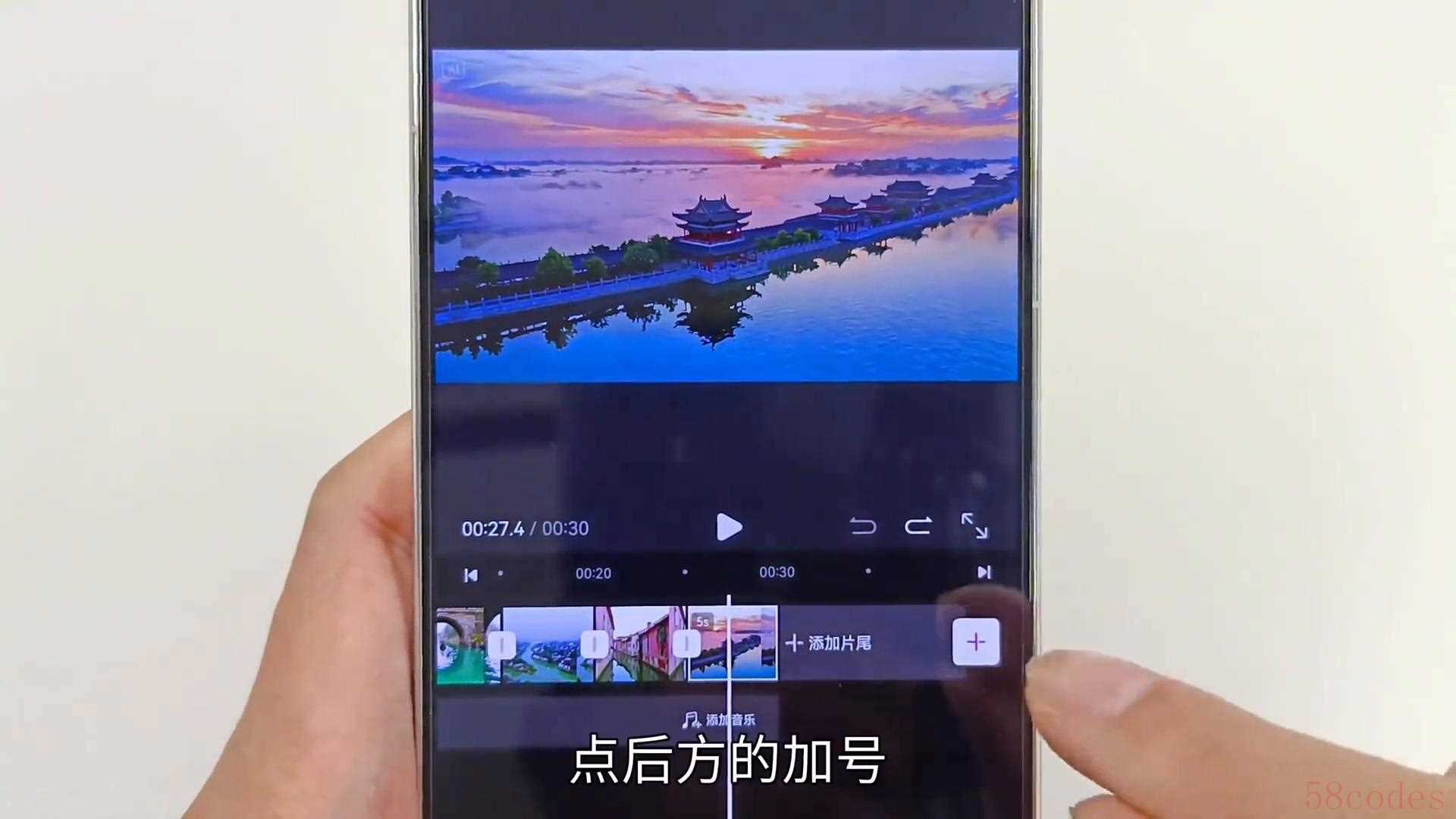
→先点一下视频轨道,然后用两个手指向两侧扩展,将字幕挤出屏幕外就可以了。
有朋友说方法虽然简单,但是经过这样扩展之后,上下两侧的画面就有损失了。如果想保留原画面的同时还能去除这些字幕,如何操作?这得推荐使用一个小工具,常用聊天里搜索AI全能写作,这里就有个功能叫视频去字幕,打开它,点击上传。

→刚才需要去字幕的视频,屏幕上会出现一个蓝色的方框,拖动它,调整一下大小,然后将它拖到字幕这里,将字幕完全的覆盖住,点击开始消除,这样的字幕就被消除掉了。
播放看一下效果,下方这里的字幕就被完美的去除掉了。
·第五招更换背景。比如这张照片中的人物,想把它换到这个背景里,如何来操作?

→还是先返回,然后在所有照片这里,先选择背景照片按下去,点击下方的创作影片,然后选择画中画,添加人物照片,点击人像抠图,就可以给这个人物来更换背景了。
这个功能强大之处在于,它不光是可以给照片更换背景,视频也是可以的。使用同样的方法,这段视频就可以更换一个好看的背景了。
以上这五招你都用过哪些?赶快来试一下。

 微信扫一扫打赏
微信扫一扫打赏
 支付宝扫一扫打赏
支付宝扫一扫打赏
